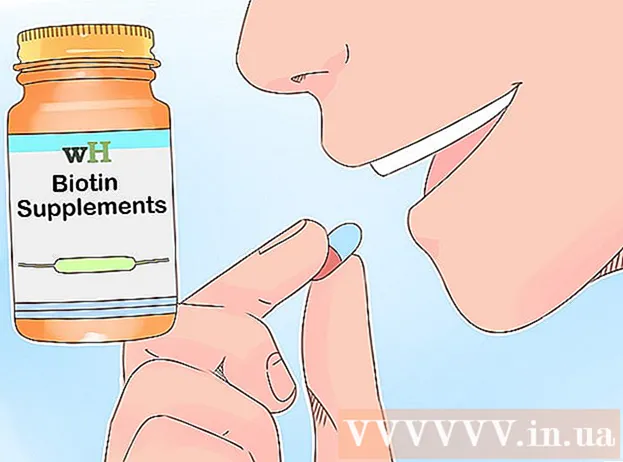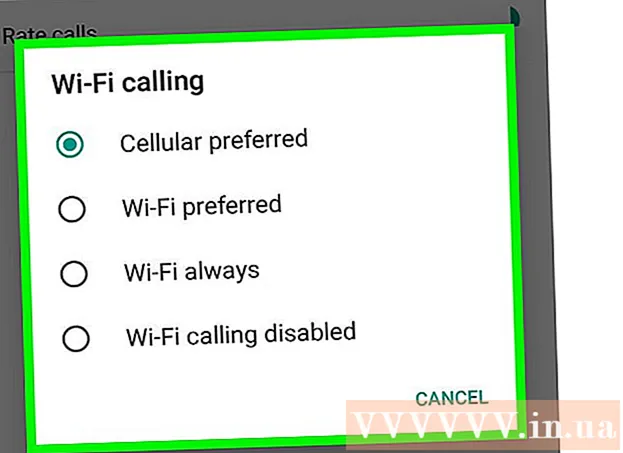Autor:
Joan Hall
Dátum Stvorenia:
5 Február 2021
Dátum Aktualizácie:
1 V Júli 2024

Obsah
- Kroky
- Metóda 1 z 3: Na zariadení iPhone alebo iPad
- Metóda 2 z 3: V systéme Android
- Metóda 3 z 3: Na Facebooku
Tento článok vám ukáže, ako nahradiť aktuálnu profilovú fotografiu na Facebooku dočasnou, ktorá po určitom čase zmizne.
Kroky
Metóda 1 z 3: Na zariadení iPhone alebo iPad
 1 Spustite aplikáciu Facebook klepnutím na ikonu s bielym F na modrom pozadí.
1 Spustite aplikáciu Facebook klepnutím na ikonu s bielym F na modrom pozadí.- Ak nie ste automaticky prihlásení do svojho účtu, zadajte svoju e -mailovú adresu (alebo telefónne číslo) a heslo a potom klepnite na tlačidlo Prihlásiť sa.
 2 Kliknite na ☰ v pravom dolnom rohu obrazovky.
2 Kliknite na ☰ v pravom dolnom rohu obrazovky. 3 Klepnite na svoje meno v hornej časti obrazovky.
3 Klepnite na svoje meno v hornej časti obrazovky.- Ak ako stránku používate Facebook, klepnite na názov stránky.
 4 Kliknite na tlačidlo Upraviť v spodnej časti profilovej fotky. Fotografia je v hornej časti stránky.
4 Kliknite na tlačidlo Upraviť v spodnej časti profilovej fotky. Fotografia je v hornej časti stránky.  5 Klepnite na položku Vybrať profilovú fotografiu. Fotografie je možné vybrať z niekoľkých albumov:
5 Klepnite na položku Vybrať profilovú fotografiu. Fotografie je možné vybrať z niekoľkých albumov: - rolka fotoaparátu - fotografie uložené v telefóne;
- Fotka s tebou - všetky fotografie na Facebooku, na ktorých ste označení;
- Odporúčané fotografie - vybrané fotografie z vášho albumu;
- K stiahnutiu - vyberte fotografiu zo všetkých albumov na Facebooku.
 6 Klepnite na fotografiu.
6 Klepnite na fotografiu. 7 Kliknite na položku Vytvoriť dočasné.
7 Kliknite na položku Vytvoriť dočasné. 8 Vyberte trvanie. Vyberte jednu zo štyroch možností, počas ktorých sa táto fotografia použije ako profilová fotka:
8 Vyberte trvanie. Vyberte jednu zo štyroch možností, počas ktorých sa táto fotografia použije ako profilová fotka: - 1 hodina;
- 1 deň;
- 1 týždeň.
- Používateľské nastavenia (vyberte dátum predchádzajúcej fotografie)
 9 Klepnite na tlačidlo Použiť v pravom hornom rohu obrazovky. Dočasná profilová fotka zostane, kým nevyprší jej platnosť alebo kým ju nevymeníte. Na konci obdobia platnosti sa znova zobrazí vaša predchádzajúca profilová fotka.
9 Klepnite na tlačidlo Použiť v pravom hornom rohu obrazovky. Dočasná profilová fotka zostane, kým nevyprší jej platnosť alebo kým ju nevymeníte. Na konci obdobia platnosti sa znova zobrazí vaša predchádzajúca profilová fotka.
Metóda 2 z 3: V systéme Android
 1 Spustite aplikáciu Facebook klepnutím na ikonu s bielym F na modrom pozadí.
1 Spustite aplikáciu Facebook klepnutím na ikonu s bielym F na modrom pozadí.- Ak nie ste automaticky prihlásení do svojho účtu, zadajte svoju e -mailovú adresu (alebo telefónne číslo) a heslo a potom klepnite na tlačidlo Prihlásiť sa.
 2 Klepnite na ☰ v pravom dolnom rohu obrazovky.
2 Klepnite na ☰ v pravom dolnom rohu obrazovky. 3 Klepnite na svoje meno v hornej časti obrazovky.
3 Klepnite na svoje meno v hornej časti obrazovky.- Ak ako stránku používate Facebook, klepnite na názov stránky.
 4 Kliknite na položku Upraviť v spodnej časti profilovej fotky. Fotografia je v hornej časti stránky.
4 Kliknite na položku Upraviť v spodnej časti profilovej fotky. Fotografia je v hornej časti stránky.  5 Klepnite na položku Vybrať profilovú fotografiu. Fotografie je možné vybrať z niekoľkých albumov:
5 Klepnite na položku Vybrať profilovú fotografiu. Fotografie je možné vybrať z niekoľkých albumov: - rolka fotoaparátu - fotografie uložené v telefóne;
- Fotka s tebou - všetky fotografie na Facebooku, na ktorých ste označení;
- Odporúčané fotografie - vybrané fotografie z vášho albumu;
- K stiahnutiu - Vyberte fotografiu zo všetkých albumov na Facebooku.
 6 Klepnite na fotografiu.
6 Klepnite na fotografiu. 7 Kliknite na položku Vytvoriť dočasné.
7 Kliknite na položku Vytvoriť dočasné. 8 Vyberte trvanie. Vyberte jednu zo štyroch možností, počas ktorých sa táto fotografia použije ako profilová fotka:
8 Vyberte trvanie. Vyberte jednu zo štyroch možností, počas ktorých sa táto fotografia použije ako profilová fotka: - 1 hodina;
- 1 deň;
- 1 týždeň.
- Používateľské nastavenia (vyberte dátum predchádzajúcej fotografie)
 9 Klepnite na tlačidlo Použiť v pravom hornom rohu obrazovky. Dočasná profilová fotka sa bude používať, kým nevyprší jej platnosť alebo kým ju nevymeníte. Na konci doby platnosti sa znova zobrazí predchádzajúca profilová fotka.
9 Klepnite na tlačidlo Použiť v pravom hornom rohu obrazovky. Dočasná profilová fotka sa bude používať, kým nevyprší jej platnosť alebo kým ju nevymeníte. Na konci doby platnosti sa znova zobrazí predchádzajúca profilová fotka.
Metóda 3 z 3: Na Facebooku
 1 Ísť do Facebook stránka. Ak ste automaticky prihlásení do svojho účtu, ocitnete sa vo svojom spravodajskom kanáli.
1 Ísť do Facebook stránka. Ak ste automaticky prihlásení do svojho účtu, ocitnete sa vo svojom spravodajskom kanáli. - V opačnom prípade zadajte svoju e -mailovú adresu a heslo do pravého horného rohu stránky a kliknite na položku Prihlásiť sa.
 2 Kliknite na kartu so svojim menom v pravom hornom rohu stránky.
2 Kliknite na kartu so svojim menom v pravom hornom rohu stránky.- Na karte bude tiež malý obrázok aktuálnej profilovej fotografie.
 3 Umiestnite kurzor myši na fotografiu a kliknite na položku Aktualizovať profilovú fotografiu. Profilová fotka je v ľavom hornom rohu stránky.
3 Umiestnite kurzor myši na fotografiu a kliknite na položku Aktualizovať profilovú fotografiu. Profilová fotka je v ľavom hornom rohu stránky.  4 Vyberte fotografiu. Prezrite si všetky svoje fotografie na Facebooku alebo kliknite na položku Odovzdať fotografie a pridajte svoje fotografie na Facebook.
4 Vyberte fotografiu. Prezrite si všetky svoje fotografie na Facebooku alebo kliknite na položku Odovzdať fotografie a pridajte svoje fotografie na Facebook.  5 Kliknite na položku Vytvoriť dočasné.
5 Kliknite na položku Vytvoriť dočasné. 6 Kliknite na pole 1 deň. Nachádza sa napravo od riadka „Vrátiť starú fotografiu po“ nad možnosť „Vytvoriť dočasné“.Vyberte si jeden z nasledujúcich výrazov:
6 Kliknite na pole 1 deň. Nachádza sa napravo od riadka „Vrátiť starú fotografiu po“ nad možnosť „Vytvoriť dočasné“.Vyberte si jeden z nasledujúcich výrazov: - 1 hodina;
- 1 deň;
- 1 týždeň;
- Nikdy.
- Používateľské nastavenia (vyberte dátum predchádzajúcej fotografie)
 7 Kliknite na položku Uložiť. Úspešne ste pridali svoju dočasnú profilovú fotografiu.
7 Kliknite na položku Uložiť. Úspešne ste pridali svoju dočasnú profilovú fotografiu.